Ubuntu trots sina senaste förbättringar iutseende matchar utan tvekan elegansen i Windows 7 Aero Glass Look. Om du är en Windows-användare som nyligen började använda Ubuntu eller en hardcore Linux-entusiast som är intresserad av Windows Aero Glass-effekten för ditt Ubuntu-skrivbord. Här är en guide som hjälper dig att göra just det.
Öppna först terminalen i Ubuntu från Applications -> Accessories. Därefter anger du följande kommandon i terminalen (den ena efter den andra).
cd $HOME sudo wget http://web.lib.sun.ac.za/ubuntu/files/help/theme/gnome/win7-setup.sh sudo chmod 0755 $HOME/win7-setup.sh $HOME/win7-setup.sh
Detta kommer att ladda ner temapaketet Windows 7.
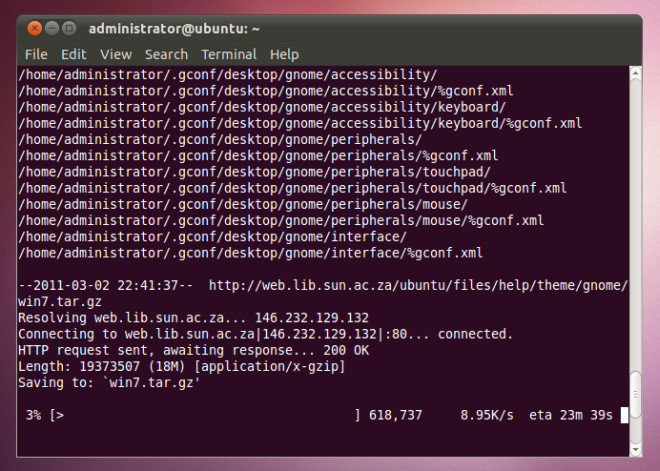
När paketet har laddats ner ser du en uppmaning att starta Win7-temainstallationen. Klicka på OK för att fortsätta.
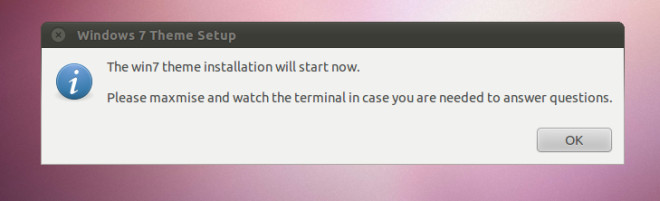
Detta följs av ett antal olika snabbmeddelanden där du helt enkelt behöver klicka på OK att fortsätta. Under dessa instruktioner kan du bli ombedd att installera vissa paket som krävs för att slutföra processen. Du kan till exempel kräva att du installerar Wine, vilket tillåter att du kör Windows-program i Linux-miljö.
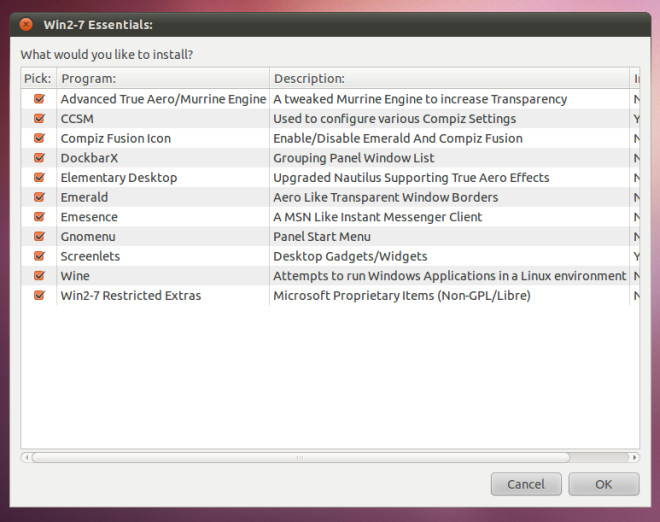
När resten av paketen har installerats öppnar du terminalen igen och anger följande kommando:
setup-win7-theme
Efter det kommer Ubuntu att förvandlas till ett Windows 7-liknande skrivbord. Logga ut och logga in för att ändringarna ska träda i kraft.
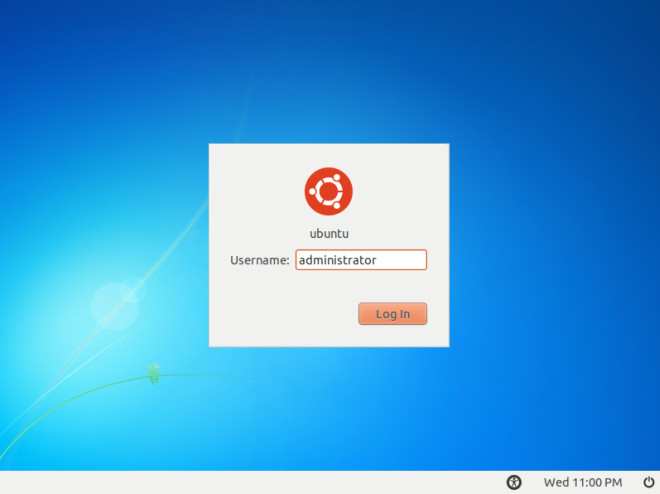
Det är allt du behöver göra för att ge ditt Ubuntu-skrivbord Windows 7-utseende.
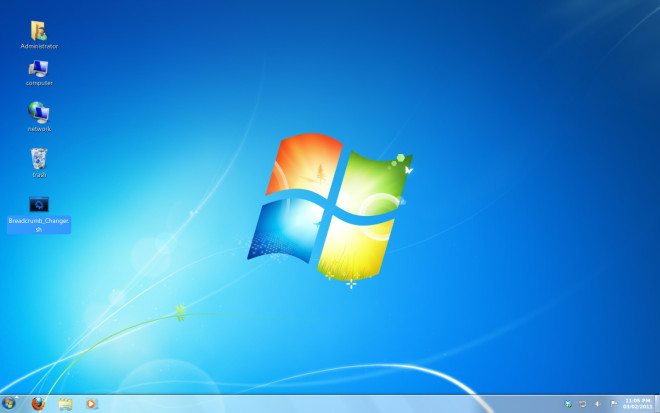
Det bör noteras att det nya utseendet kanta lite tid att vänja sig, eftersom Ubuntu-applikationerna kan börja verka okända på grund av Windows 7-utseendet som deras gränssnitt kommer att anta. Ett bra exempel är Ubuntu Software Center som kommer att se ut som en vanlig katalog som öppnats i Windows Explorer.
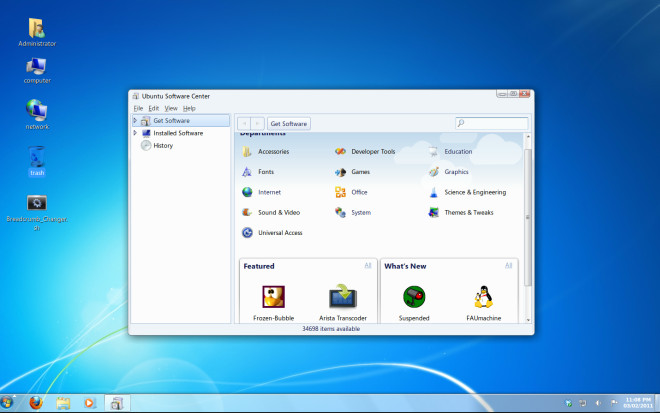



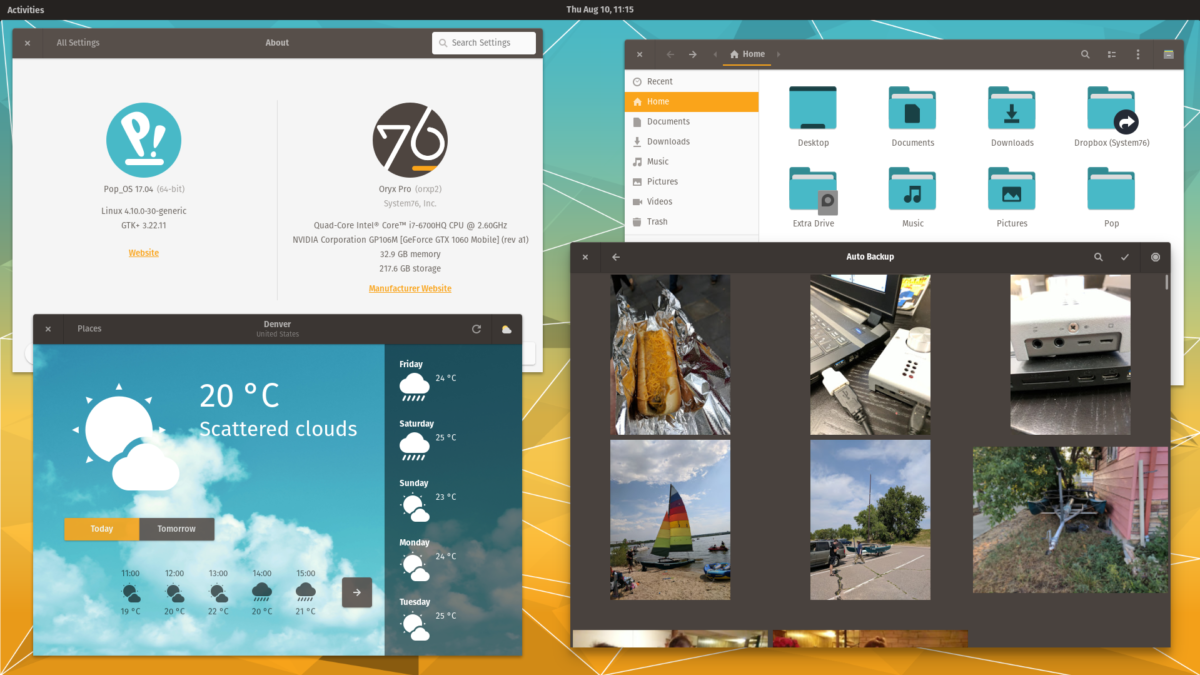







kommentarer